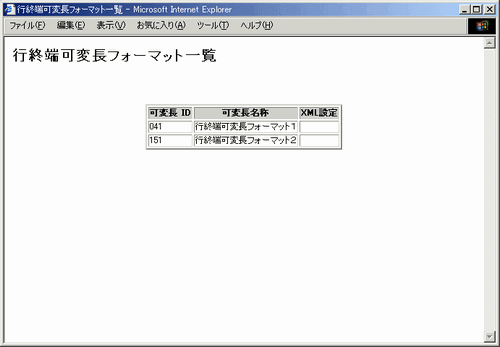[FEDIT/FL-TABLE メインメニュー]画面で以下の操作を行うと、[行終端可変長フォーマット登録]画面が表示されます。
[各種設定]メニューより[フォーマット登録]の[行終端可変長フォーマット]をクリック
ツールバーの[行終端可変長フォーマット登録]アイコンをクリック
ツリーにて[行終端可変長フォーマット登録]を選択して右クリックし、[新規作成]をクリック
図4.37 行終端可変長フォーマット登録画面
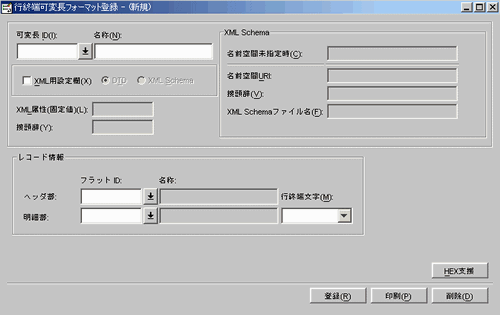
ここでは、行終端可変長フォーマットの登録を行います。
| 入力した行終端文字を、HEX対応文字列に変換します。 |
| 入力された情報を登録します。 |
| [行終端可変長フォーマット登録]画面(印刷)を表示します。 |
| 編集中の可変長IDを変換定義DBから削除します。 |
フィールド名 | 入力/出力 | 必須 | 最大項目長 | フィールド説明 | |
|---|---|---|---|---|---|
可変長ID/名称 | IN | ○ | 半角 | 登録する行終端可変長フォーマットのキーとなるIDを入力します。 | |
IN/OUT | ○ | 半角1000桁(全角混在可)
半角250桁(全角混在可) | 可変長IDに対する名称を入力します。※ポイント2.を参照してください。 | ||
レコード情報 | ヘッダ部: | IN/OUT | ○ | 半角(英数字) | 登録済みのフラットIDの中から選択します。 |
OUT | ○ | ― | 上記フラットIDに対する名称が表示されます。 | ||
明細部: | IN/OUT | ○ | 半角(英数字) | 登録済みのフラットIDの中から選択します。 | |
OUT | ○ | ― | フラットIDに対する名称が表示されます。 | ||
行終端文字 | IN/OUT | ○ | 半角 | 行終端文字となる値を指定します。“標準”の場合は、改行文字(SolarisまたはLinuxの場合は“LF”、Windowsの場合は“CR+LF”)です。その他の文字を指定する場合は、@HEX()に16進表示で指定してください。 | |
ポイント
1可変長ID内では、フラットIDの重複は不可です。
繰返し数指定可変長フォーマットで使用されている可変長IDとの重複は不可です。
XML変換では可変長名称がXML文書でのタグ名(要素名)となります。
XML変換を行う場合には、可変長名称に、XML規約で許されていない文字(半角カタカナや全角空白、全角数字、半角数字で始まるもの、“, (全角カンマ)”と“, (半角カンマ)”など)を使わないようにしてください。
それぞれのフラット名称は重複してはいけません。また、フラットID内のフィールド名称とも重複してはいけません。
可変長名称には、それぞれに対応するXML属性を定義することができます。
XML属性を指定するには、[フォーマット登録]画面の「XML属性」フィールドに、“ 属性名 = '属性値' ”または“ 属性名 = '属性値' ”の形式で入力します。ここで指定した文字列が、そのままXMLの要素名のタグ内に出力されます。
複数のXML属性を指定するには、スペースで区切って入力します。
XML変換を行う場合には、XML属性にXML規約で許されていない文字(半角カタカナや全角空白、全角数字、半角数字で始まるもの、“, (全角カンマ)”と“, (半角カンマ)”など)を使わないようにしてください。
タグ付けに使われる5つの文字(<,>,&,',")を使う場合には、エンティティ(<、>、&、'、")で指定してください。
他の画面で使用されている可変長IDの削除・修正等の変更可否は、以下の表のとおりです。(複数箇所で使用している場合は、上から優先します。※例:運用登録と変換情報設定で使用している場合は、上にある変換情報設定を参照してください。)
使用している定義 | 可変長ID削除 | 修正 | 制限(▲の説明) |
|---|---|---|---|
変換情報設定 | △ | ▲ | ・「ヘッダ部 フラットID」「明細部 フラットID」は修正できない。 |
ファイル抽出情報登録 | △ | ▲ | ・「ヘッダ部 フラットID」「明細部 フラットID」は修正できない。 |
運用登録 | △ | ○ |
|
○:可能、△:関連定義の同時反映を実行、▲:条件付きで可能、×:不可
すでに登録済みのフォーマットID/名称入力欄を、別のフォーマットID/名称に書き換えて[登録]ボタンをクリックすると、登録済みフォーマットIDの登録内容で複写することができます。処理が終了すると、ツリーに複写した新フォーマットIDが表示されます。
図4.38 行終端可変長フォーマット登録画面(表示例)

条件欄に値を入力し、[HEX支援]ボタンをクリックした場合、条件欄の値は“@HEX(”と“) ”の間に
はさまれます。
※例)

図4.39 XML用設定欄をON、XML Schemaを選択時の行終端可変長フォーマット登録画面(登録例)
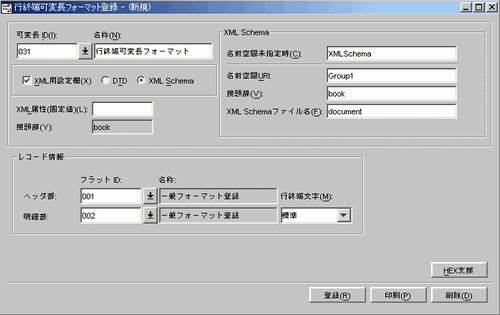
フィールド名 | 入力/出力 | 必須 | 最大項目長 | フィールド説明 | |
|---|---|---|---|---|---|
XML用設定欄 | IN/OUT | ○ | ― | XML用設定欄チェックボックスにチェックし、DTD/XML Schemaを選択します。 | |
XML属性(固定値) | IN/OUT | △ | 半角128桁 | フラット名称をルートタグとした場合のXML属性(固定値)を入力します。 | |
接頭辞 | IN/OUT | △ | ― | ルートタグの接頭辞を選択します。 | |
XML Schema | 名前空間未指定時 | IN/OUT | △ | 半角250桁 | 名前空間が指定されていないときのデフォルトのXML Schemaファイル名を入力します。 |
名前空間URI | IN/OUT | △ | 半角250桁 | 名前空間URIを入力します。 | |
接頭辞 | IN/OUT | △ | 半角16桁 | 名前空間の接頭辞を入力します。 | |
XML Schemaファイル名 | IN/OUT | △ | 半角250桁 | 名前空間のXML Schemaファイル名を入力します。 | |
印刷機能
登録状態を印刷する場合には、[印刷]ボタンをクリックします。Webブラウザなどの拡張子.htmlに関連付けられた他のアプリケーションが起動され、登録状態が表示されますので、起動されたアプリケーションの印刷機能を使用して印刷してください。
図4.40 行終端可変長フォーマット登録画面(印刷例)
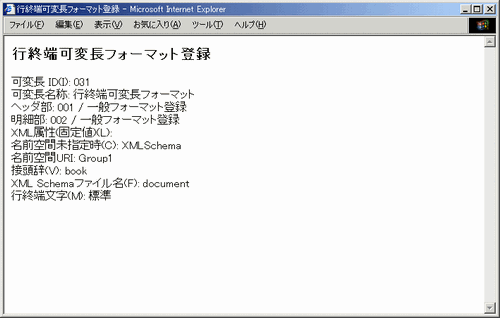
ポイント
XML Schema情報を登録している場合、[行終端可変長フォーマット登録]画面(印刷)の上部に、XML Schema情報が表示されます。
一覧表示
登録されているIDの一覧を表示するには、ツリーにて[行終端可変長フォーマット]を選択して右クリックし、[一覧表示]をクリックします。Webブラウザなどの拡張子.htmlに関連付けられた他のアプリケーションが起動され、登録されたIDの一覧が表示されますので、起動されたアプリケーションの印刷機能を使用して印刷してください。IDが登録されていない場合は、“ID情報が登録されていません。”とダイアログを出力します。
図4.41 行終端可変長フォーマット一覧画面